
Owen Little
0
1612
246
 Google+ Hangouts to odpowiedź Google na pokoje czatu. Możesz spotkać się z maksymalnie 12 osobami za pomocą czatu wideo, audio i tekstowego, a także kilku opcjonalnych aplikacji. Hangout jest dostępny na Androida za pośrednictwem aplikacji Google+, po prostu trzeba go trochę kopać, aby go znaleźć. W tym artykule pokazano, jak utworzyć Hangout Google i dołączyć do niego na Androidzie.
Google+ Hangouts to odpowiedź Google na pokoje czatu. Możesz spotkać się z maksymalnie 12 osobami za pomocą czatu wideo, audio i tekstowego, a także kilku opcjonalnych aplikacji. Hangout jest dostępny na Androida za pośrednictwem aplikacji Google+, po prostu trzeba go trochę kopać, aby go znaleźć. W tym artykule pokazano, jak utworzyć Hangout Google i dołączyć do niego na Androidzie.
Nie jesteś jeszcze członkiem Google+, czy wolisz korzystać z Hangouts na swoim komputerze? Napisałem równoważny artykuł na komputer, który pokazuje również, jak dołączyć do Google+ tutaj: Jak korzystać z Hangoutów Google+, aby spotkać się z przyjaciółmi Jak korzystać z Google+ Hangouts, aby spotkać się z przyjaciółmi Jak korzystać z Google+ Hangouts, aby spotkać się z przyjaciółmi Google Hangouts jest kluczowa funkcja Google+. Jeśli jeszcze nie korzystasz z Hangouts, nie możesz tego zrobić! Może jeszcze nie dołączyłeś do Google+. Jeśli masz konto Google, dołącz do…
Jak utworzyć Hangout
Po pobraniu i zainstalowaniu aplikacji Google+ uruchom aplikację, zaloguj się na swoje konto, a przejdziesz na pokazaną poniżej stronę początkową Google+.

Aby utworzyć własny Hangout, kliknij Posłaniec ikona pokazana powyżej. Przed rozpoczęciem Hangouta musisz rozpocząć z kimś rozmowę. Nie muszą być online i możesz rozpocząć od poprzedniej rozmowy. Na liście wiadomości kliknij poprzednią rozmowę lub ikonę dymka w prawym górnym rogu, aby wysłać nową wiadomość do kogoś.
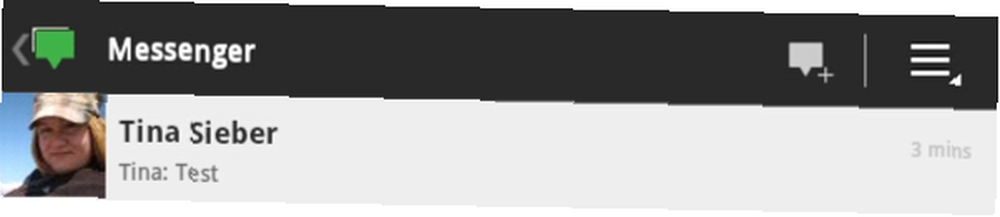
Po otwarciu rozmowy lub wysłaniu wiadomości zobaczysz ikonę aparatu w prawym górnym rogu. Teraz możesz zaprosić osobę lub osoby, do których wysyłasz wiadomość, na Hangout.

Aby dodać więcej osób przed rozpoczęciem Hangouta, kliknij ikonę profilu w prawym górnym rogu i dodaj swoje kręgi lub pojedyncze osoby ze swoich kręgów do listy zaproszeń. Tutaj możesz również usunąć osoby aktualnie dodane do listy, odznaczając je.
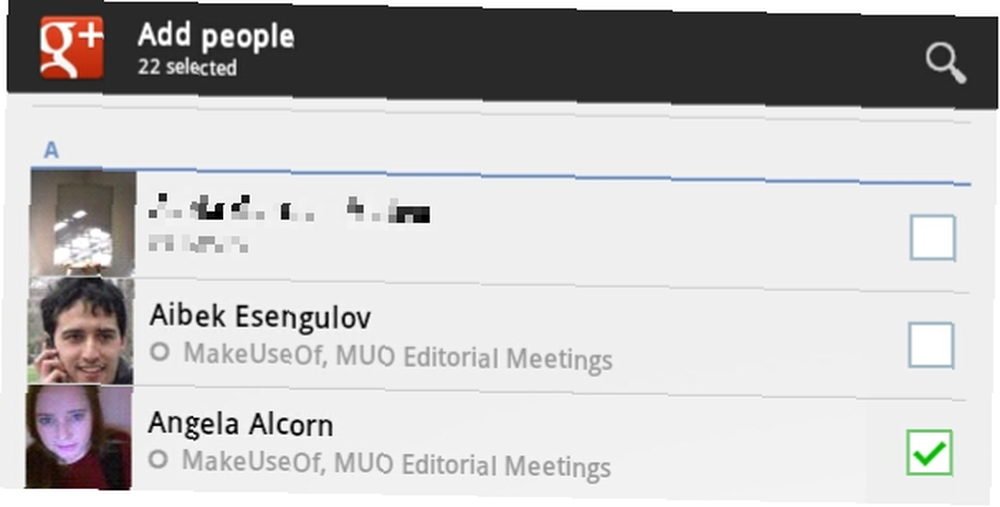
Gdy będziesz gotowy, wróć do widoku rozmowy, kliknij ikonę aparatu w prawym górnym rogu, sprawdź, czy ustawienia są prawidłowe, i kliknij zielony Spędzać wolny czas przycisk, aby utworzyć Hangout i zaprosić znajomych.

Jak dołączyć do spotkania
Dołączenie do Hangouta, na który zostałeś zaproszony, jest znacznie łatwiejsze. Wróć do strony początkowej Google+ i kliknij ikonę z numerem w prawym górnym rogu.

Na Powiadomienia może być konieczne kliknięcie przycisku odświeżania w prawym górnym rogu, aby wyświetlić najnowsze powiadomienia. Sprawdź listę tam, gdzie jest napisane, że ktoś zaprasza na spotkanie i kliknij zaproszenie, aby wyświetlić szczegóły.
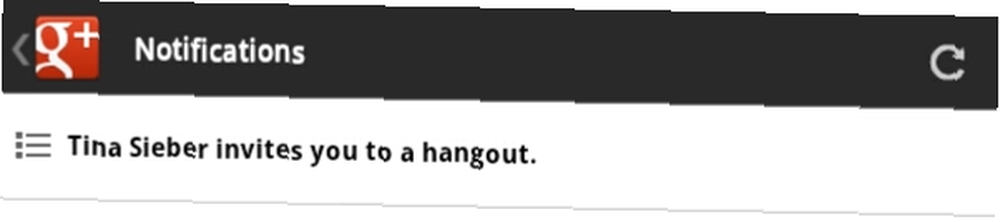
Na następnej stronie zobaczysz niebieski Dołącz do spotkania przycisk.

Kliknij niebieski przycisk, upewnij się, że obraz i dźwięk są w porządku, a następnie kliknij zielony Spędzać wolny czas przycisk pokazany powyżej, aby dołączyć do czatu.
Zarządzanie Hangoutem Google na Androidzie
Po dołączeniu do Hangouta możesz zobaczyć kamery internetowe lub ikony osób z Tobą w pokoju rozmów w lewym górnym rogu. Twój film jest w prawym dolnym rogu. I ktokolwiek obecnie mówi, przejmuje centrum swoim wideo. Aby wyświetlić listę osób na Hangoucie, kliknij małą strzałkę w prawym górnym rogu. Aby wyświetlić czyjś profil, wyciszyć go, przypiąć (ukryć) jego film lub zablokować, kliknij jego ikonę i wybierz odpowiednią opcję z menu.
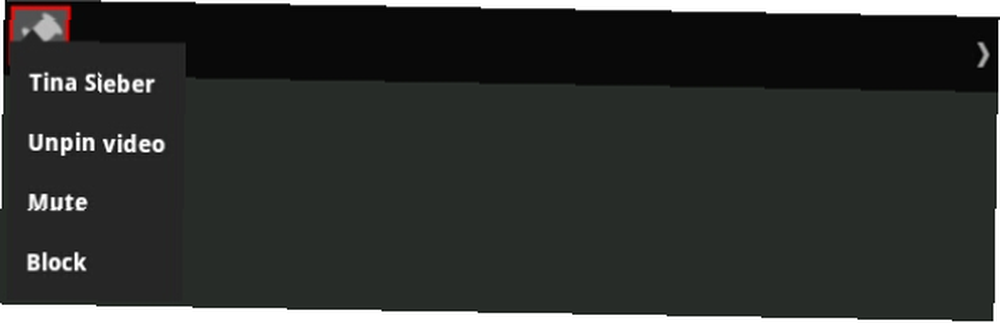
Może być konieczne przesunięcie palcem po czacie, aby wyświetlić lub ukryć górne i dolne menu. Za pomocą menu na dole możesz wyciszyć siebie lub swój aparat i przełączać się między aparatami. Kliknięcie X wyloguje Cię z Hangouta.

Gdy opuścisz Hangout, aby wyświetlić jego profil, weź udział w czacie tekstowym lub zrobisz coś innego na Androidzie, Hangout pozostanie otwarty i wszyscy będą mogli Cię usłyszeć. Twój aparat jednak zawiesza się. Aby powrócić do Hangouta, kliknij ikonę Hangouta w menu Androida, co spowoduje wyświetlenie komunikatu Hangout w toku - dotknij, aby powrócić do hangouta.

Wniosek
Hangouty to świetny sposób na czat wideo z kilkoma znajomymi. Funkcje w Androidzie są nieco ograniczone, ponieważ nie możesz korzystać z żadnych dodatkowych funkcji Hangouta dostępnych na komputerze. Ponadto utworzenie Hangouta nie jest proste. Niemniej jednak Hangout to jeden z najfajniejszych i najłatwiejszych sposobów na spotkanie ze znajomymi w cyfrowym świecie.
Kiedy ostatnio byłeś na hangoucie i jak było?











